win10系统怎么开启vt
分类:win10教程 发布时间:2020-03-16 10:20:00
VT虚拟化技术全程“Virtual Technology”,通过该项技术我们可以在电脑上同时运行多个操作系统。不过该功能默认情况下都是关闭的,下面小编就来告诉大家win10系统如何开启vt虚拟化功能。

win10系统怎么开启vt
1、重启电脑,使用快捷键进入电脑的bios设置(具体快捷键可以根据主板的品牌进行搜索,常用的有F2、Delete和Esc键)。

2、在bios内找到VT选项 (关键字是“VT”、“Virtual”或“Virtualization“, 有些bios是“VT-X”或“SVM”) 通常VT选项会在bios的Advanced(高级)页面下的CPU选项内,如果不在的话还需要大家在bios中耐心寻找。
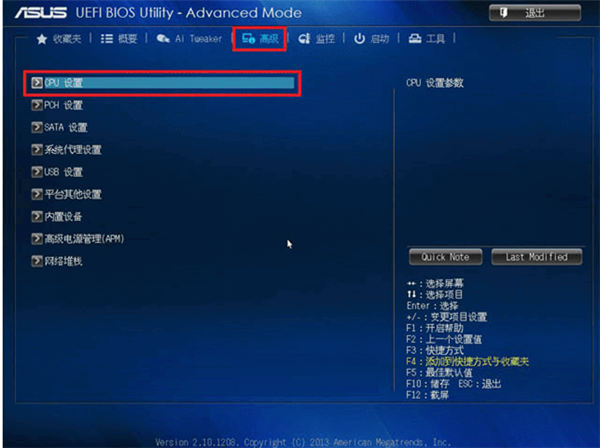
3、将VT设置成开启,保存退出后,VT虚拟化功能就会保持打开的状态了。

通过上面的设置,我们就能够开启win10系统的VT虚拟化功能了。






 立即下载
立即下载







 魔法猪一健重装系统win10
魔法猪一健重装系统win10
 装机吧重装系统win10
装机吧重装系统win10
 系统之家一键重装
系统之家一键重装
 小白重装win10
小白重装win10
 杜特门窗管家 v1.2.31 官方版 - 专业的门窗管理工具,提升您的家居安全
杜特门窗管家 v1.2.31 官方版 - 专业的门窗管理工具,提升您的家居安全 免费下载DreamPlan(房屋设计软件) v6.80,打造梦想家园
免费下载DreamPlan(房屋设计软件) v6.80,打造梦想家园 全新升级!门窗天使 v2021官方版,保护您的家居安全
全新升级!门窗天使 v2021官方版,保护您的家居安全 创想3D家居设计 v2.0.0全新升级版,打造您的梦想家居
创想3D家居设计 v2.0.0全新升级版,打造您的梦想家居 全新升级!三维家3D云设计软件v2.2.0,打造您的梦想家园!
全新升级!三维家3D云设计软件v2.2.0,打造您的梦想家园! 全新升级!Sweet Home 3D官方版v7.0.2,打造梦想家园的室内装潢设计软件
全新升级!Sweet Home 3D官方版v7.0.2,打造梦想家园的室内装潢设计软件 优化后的标题
优化后的标题 最新版躺平设
最新版躺平设 每平每屋设计
每平每屋设计 [pCon planne
[pCon planne Ehome室内设
Ehome室内设 家居设计软件
家居设计软件 微信公众号
微信公众号

 抖音号
抖音号

 联系我们
联系我们
 常见问题
常见问题



